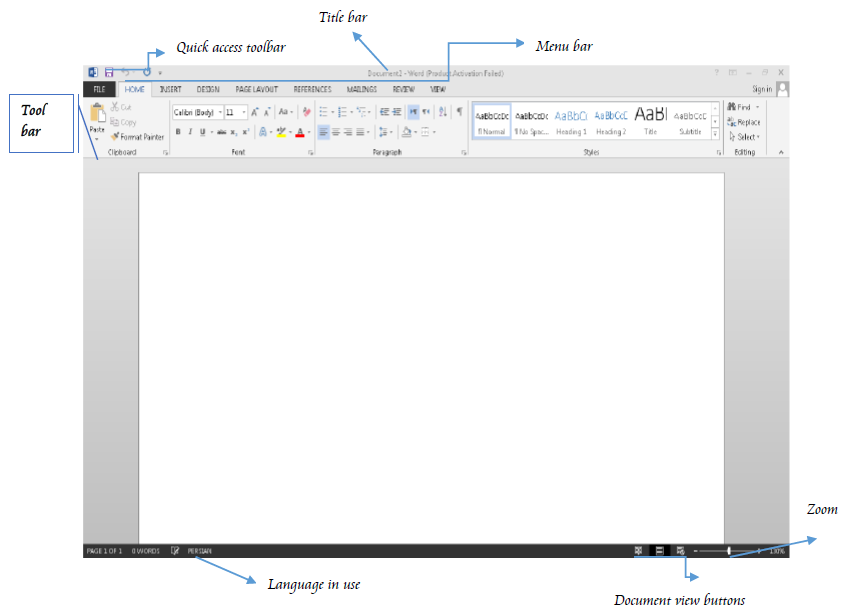منوي References شامل محتويات هاي ذيل ميباشد:
Table of Contents
Footnotes
Citations & Bibliography
Captions
Index
Table of Authorities
۱٫ Table Of Contents :
اين آپشن براي بدست آوردن ليست محتويات استفاده ميشود. يعني توسط اين آپشن ميتوانيم از محتويات سند ما يك ليست درست كنيم.
a . More Table of Contents From Office.com : توسط اين گزينه ميتوانيم ليست هاي آماده شده را از اينترنت دانلود كنيم.
b . Custom Table Of Contents :
توسط اين آپشن ميتوانيم به دلخواه خود ما يك ليست درست كنيم.
i . Show Page Numbers :
توسط اين آپشن ميتوانيم تعيين كنيم كه در ليست ما شماره صفحات را نشان دهد و يا خير.
ii . Right Align Page Number :
- ۶,۸۶۱ بازديد
- ۰ نظر